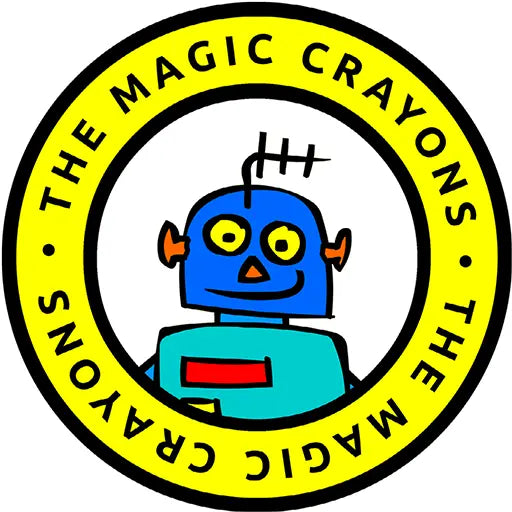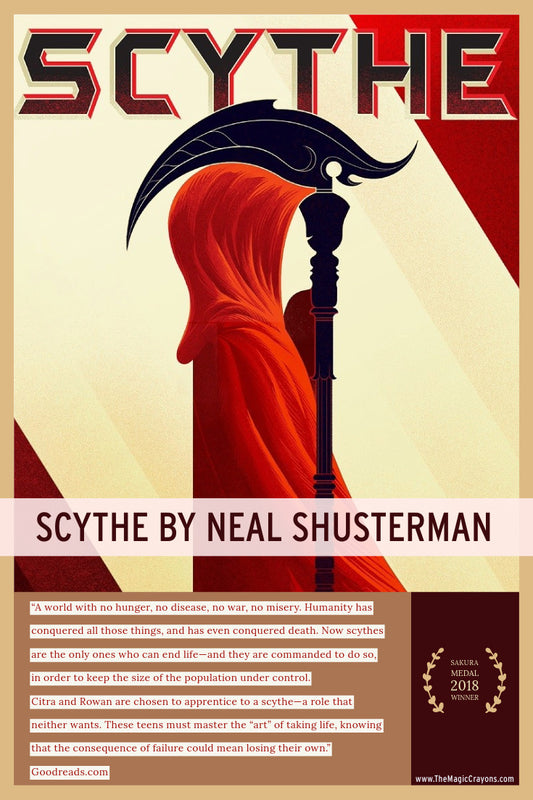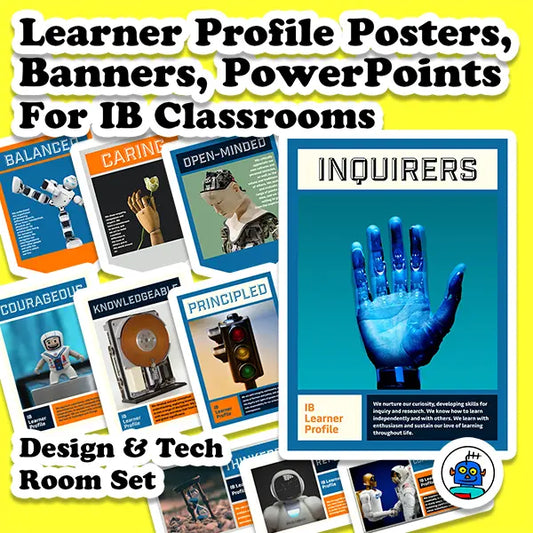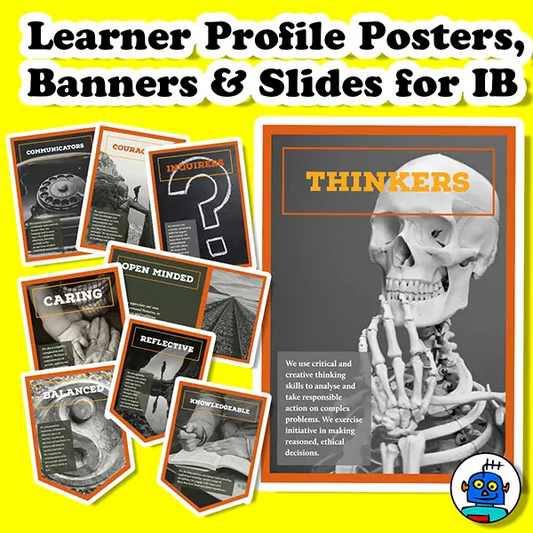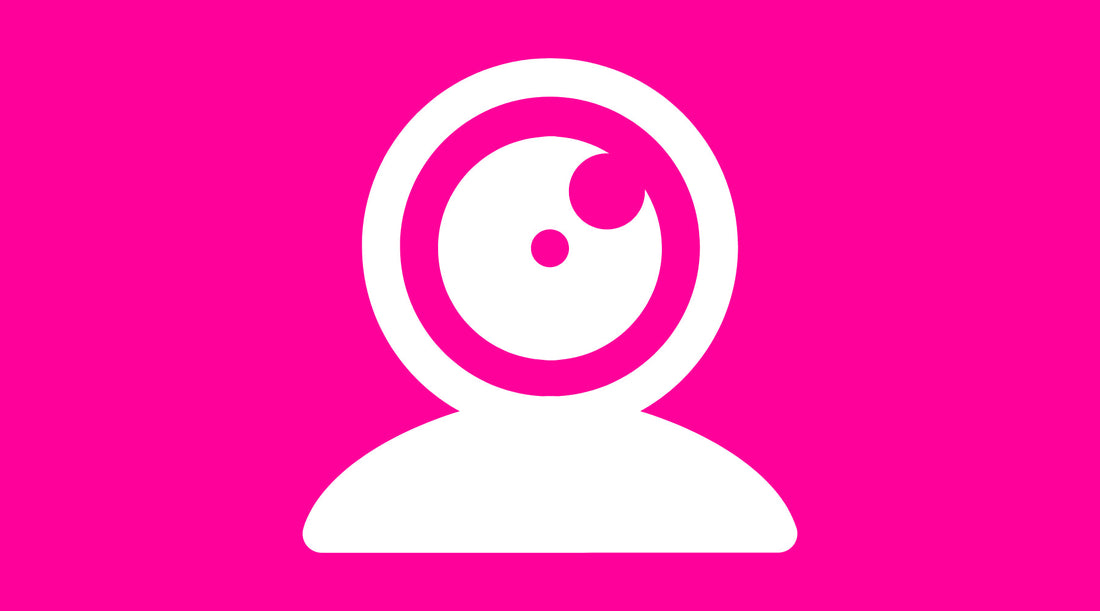
Teams または Zoom で学校のコンサートを録画するためのカメラ、照明、サウンド ガイド
計画
一生懸命に歌い、踊り、努力した成果をうまく伝える高品質のコンサートビデオは、編集で作成されるものではありません。事前の検討、創造性、そして少しの忍耐が必要です。以下は、学校のコンサートビデオを編集する生徒に私が送った推奨事項です。
音
• ポール・マッカートニー (@10:20) ビートルズを始めた頃はバスルームで歌っていたそうです!反射面のある小さな部屋では、自然な残響が素晴らしいからです。
• 携帯電話 – 優れた内蔵マイクが付いています。カメラを何かの上に立てたり、持ち方に注意してください。カメラを持つ手のカサカサ音ではなく、自分の声を録音したいからです。
• エアコン、テレビ、扇風機、兄弟などのバックグラウンドノイズをオフにします。
• ラップトップのマイク性能が必ずしも最高というわけではありませんが、大声ではっきりと歌うと非常に役立ちます。
• 携帯電話 – 優れた内蔵マイクが付いています。カメラを何かの上に立てたり、持ち方に注意してください。カメラを持つ手のカサカサ音ではなく、自分の声を録音したいからです。
• エアコン、テレビ、扇風機、兄弟などのバックグラウンドノイズをオフにします。
• ラップトップのマイク性能が必ずしも最高というわけではありませんが、大声ではっきりと歌うと非常に役立ちます。
点灯
• 背後に窓や明かりがある場所に座るのは避けてください。
• 可能であれば、窓に対して直角に座るか、光が壁に反射する方向に座ります。
• 太陽が非常に明るい場合は、普通のシートで拡散させることができます。
• 人工光ではなく自然光を使用してください。
• 可能であれば、窓に対して直角に座るか、光が壁に反射する方向に座ります。
• 太陽が非常に明るい場合は、普通のシートで拡散させることができます。
• 人工光ではなく自然光を使用してください。
カメラ
• 最高の録画設定に設定します。通常、設定は 1920x1080、4K、1280x720 のようになります。
• 縦向きではなく横向きで使用してください。コンピューターのモニターやワイドスクリーンのテレビで再生すると見栄えがよくなり、編集も簡単になります。
• カメラを鼻先に向けたり、見下ろしたりせず、目の高さに保ちます。
• 視聴者全員があなたの背景を見ることができます。背後に無地の背景を置いて座ることをお勧めします。
• 縦向きではなく横向きで使用してください。コンピューターのモニターやワイドスクリーンのテレビで再生すると見栄えがよくなり、編集も簡単になります。
• カメラを鼻先に向けたり、見下ろしたりせず、目の高さに保ちます。
• 視聴者全員があなたの背景を見ることができます。背後に無地の背景を置いて座ることをお勧めします。
アクション
• フレームの中央でカメラに向かってじっと座ります。こうすることで編集がかなり楽になり、クラスの他の歌手のクリップと組み合わせたときに邪魔になりません。
ソフトウェア
• 私の学校では Adobe Suite を使用しており、強くお勧めします。
• 生徒は Adobe Premier Rush アプリを使用して携帯電話で映像を録画しました。これらのクリップは Adobe クラウドに保存され、生徒は携帯電話や PC または Mac コンピューターで編集を続けることができます。
• 使用するソフトウェアやカメラに関係なく、学生は自分のデバイスから共有ストレージにビデオをエクスポートできることを確認する必要があります。
• 生徒は Adobe Premier Rush アプリを使用して携帯電話で映像を録画しました。これらのクリップは Adobe クラウドに保存され、生徒は携帯電話や PC または Mac コンピューターで編集を続けることができます。
• 使用するソフトウェアやカメラに関係なく、学生は自分のデバイスから共有ストレージにビデオをエクスポートできることを確認する必要があります。
エクスポート
• パフォーマンス チェックを録画する前に、カメラ/コンピューターからビデオを取得して共有ドライブに保存する方法を知っておく必要があります。
• ビデオ ファイルを圧縮したり、電子メールで送信したりしないでください。
ヘルプ
• グループで作業する際に他の学生と会わないようにし、社会的距離を保ってください。
• 両親や兄弟にカメラマン、録音者、照明担当を依頼することもできます。
あなたの提案は?
• フローティング ライブ チャット アイコンとこのページの右下にあるボタンをクリックして、この記事に関する質問、フィードバック、ヒントの送信を行ってください (名前は公開されません)。
• ビデオ ファイルを圧縮したり、電子メールで送信したりしないでください。
ヘルプ
• グループで作業する際に他の学生と会わないようにし、社会的距離を保ってください。
• 両親や兄弟にカメラマン、録音者、照明担当を依頼することもできます。
あなたの提案は?
• フローティング ライブ チャット アイコンとこのページの右下にあるボタンをクリックして、この記事に関する質問、フィードバック、ヒントの送信を行ってください (名前は公開されません)。
ヘルプ
• グループで作業する際に他の学生と会わないようにし、社会的距離を保ってください。
• 両親や兄弟にカメラマン、録音者、照明担当を依頼することもできます。
• 両親や兄弟にカメラマン、録音者、照明担当を依頼することもできます。